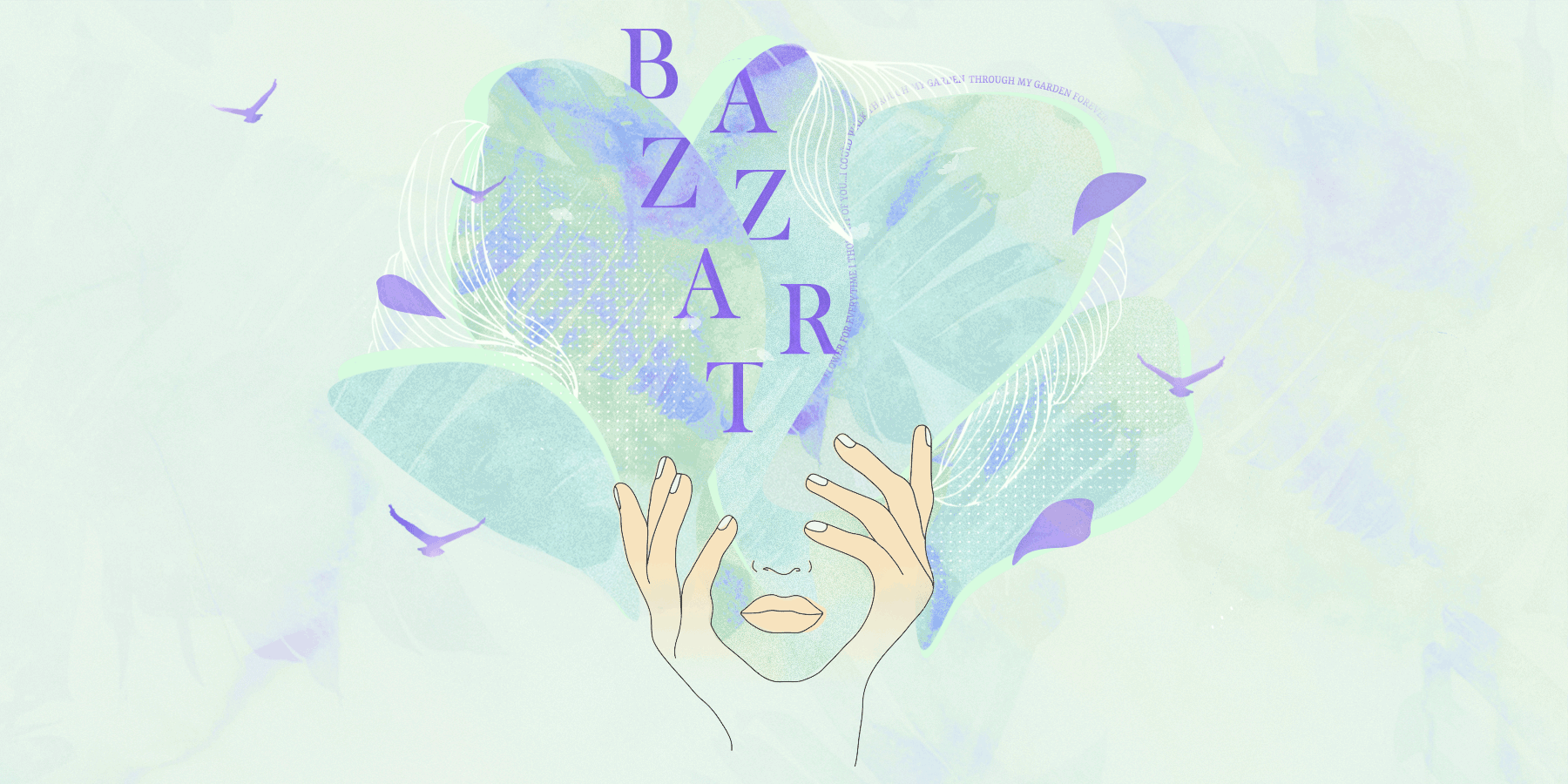Non il affiche white rabbit je sais pas pourquoi

Et pas de soucis pour la présence

Juste préviens moi si tu ne peux pas te connecté ou répondre pendant un moment (:
Donc je vais te montré les bases de photoshop ensuite on passe au coloring ?
les bases de photoshop
Donc voilà les différents outils de photoshop.
1 - De haut en bas. https://2img.net/image.noelshack.com/fichiers/2012/16/1334604019-2012-04-16_210806.png
a) la souris de déplacement, elle permet de déplacé les calques les photos ect...
b) l'outil de sélection, il permet de sélectionner une partie de l'image, photos, ect... de supprimer la sélection ou la dupliquer.
c) l'outil lasso, il peut aider à découper ou sélectionner comme l'outil de sélection, mais de façon plus libre sans être obligé de faire un carré ou une autre forme prédéfini.
d) l’outil de sélection rapide, il est très utile pour les découpage donc on le reverra plus tard.
e) l'outil de recadrage, je l'utilise jamais donc je peux pas vraiment t’expliquai en détail, mais en gros il permet de recadré par exemple tu choisis l'endroit que tu veux recadrer et le reste sera supprimer laissant que la sélection.
f) l'outil pipette, il te permet de relever une couleur, en faisant un clique droit sur l'icon tu peux aussi voir l'outil règle donc c'est comme une règle et l'outil annotation qui permet de rajouté des notes.
g) l'outil de correcteur de tons directs, il est plus utile pour les retouches d'image que pour le graphisme en lui même, en gros il corrige les quelques imperfections.
h) le pinceau, il permet de rajouté de la couleur, en regardant au dessus dans la barre en dessous des option "fichier, édition, ect..." tu peux choisir la forme du pinceau.
i) l'outil tampon de duplication, pour l'utilisé il faut appuyé sur ALT tout en sélectionnant l'endroit que tu veux dupliquer. Après en gros il duplique l'endroit que tu as sélectionner.
j) l'outil forme d'historique, si par exemple tu t'es trompé que le pinceau à trop débordé quelque chose comme ça il te permet de supprimer ce qu'il y a en trop, comme une gomme, mais sans effacer l'arrière plan.
k) l'outil gomme magique, il te permet d'effacer une zone comme si tu sélectionner, mais la il efface en même temps.
l) l'outil dégradé, comme c'est indiqué il te permet de faire un dégradé on pourra revoir ça au niveau des header ou même du coloring.
m) l'outil goutte d'eau, il te permet de rajouter du flou à un endroit précis. En faisant un clique droit tu pourras voir également l'outil netteté et l'outil doigt, le premier te permet d'ajouté de la netteté et l'autre à "étaler".
n) l'outil densité moins, il te permet d’éclaircir une zone. En faisant un clique droit tu peux voir l'outil densité plus qui lui permet d’assombrir ton image, le dernier c'est à dire l'éponge enlève les couleur de l'avatar dans une zone.
o) l'outil plume, alors j'utilise jamais cette outil parce que je ne le trouve pas très pratique. Il te permet de découper ainsi que créé des formes.
p) l'outil texte, il te permet de rajouter du texte.
q) sélection de tracé, il te permet de sélectionner un tracé.
r) l'outil rectangle (en faisant un clique droit tu as aussi plusieurs autres formes) il te permet de créé des formes.
s) l'outil main, utile seulement si tu travail sur un grand document, il te permet de bouger ton document vers le haut, bas ect...
t) l'outil zoom, il te permet de zoomer sur ton document en appuyant sur ALT ça te permettra de dézoomer.